用通道抠图玻璃的技巧
2023-04-20 14:31当我们抠透明玻璃的时候,经常受到其背景颜色的影响,因此想要将玻璃完整的抠出来,而且还是透明的效果是非常有难度,针对这种情况很多朋友选择同通道抠图玻璃的方式,将玻璃完整的抠出来,那么具体的步骤有哪些,需要注意什么技巧呢?一起来学习一下吧!
小编选择了一个玻璃杯
1、首先运用钢笔工具将玻璃杯的边缘轮廓描绘出来,然后按下Ctrl+Enter,将路径转换为选区,ctrl+J新建复制剪切图层。在复制图层下方新建一个图层并填充为黑色;
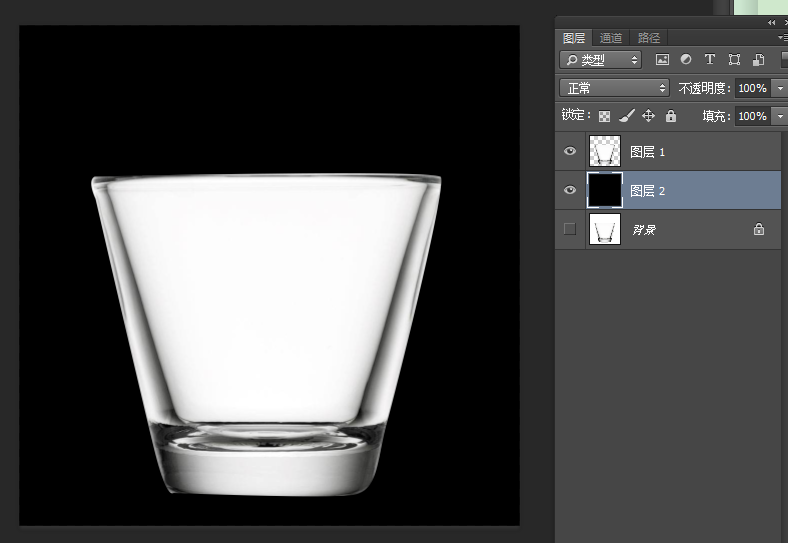
1、新建3个空白层,分别命名为R G B;切换到通道面板,ctrl+鼠标左键单击红色缩略图获得一个选区,然后在回到图层面板,在R图填充红色,参数为255,0,0;
2、然后关掉R图层的小眼睛,返回通道,用获取红色通道的方法获取绿色通道,返回图层面板,将R填充绿色,参数为0,255,0;剩下的蓝色通道用样的方法,返回通道,ctrl+鼠标左键单击蓝色缩略图获得一个选区,返回图层面板将B填充蓝色,参数为0,0,255。
3、打开三个涂层的眼睛,将R和G图层混合模式改为滤色模式
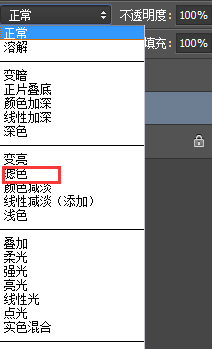
这样我们的玻璃瓶就抠出来了。通道抠图是现在人们常用的一种抠图方式,但也有很多人标识通道过于麻烦,想要更为简单的抠图方法,为此小编推荐稿定设计的智能抠图功能,只需在素材上画几笔即可轻松完成抠图,感兴趣的朋友可登陆稿定设计网页了解详情。
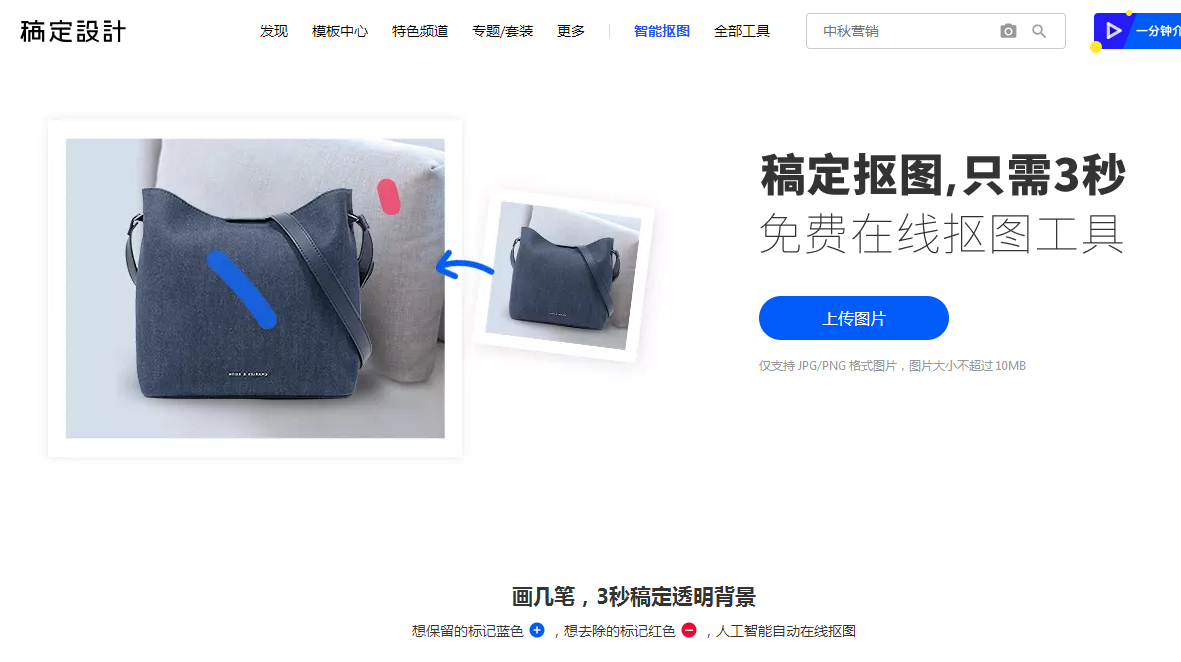
相关文章推荐:
接下来看看
































